# 097; bout: plugins. Варіанти доступу до налаштувань
Здебільшого дана команда використовується в «хромоподобних» браузерах, тобто, в програмах, створених на основі Google Chrome. Яскравим прикладом може служити використання команди # 097; bout: plugins для "Яндекс" браузера, додатки Chromium і т.д.
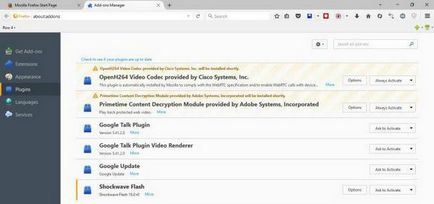
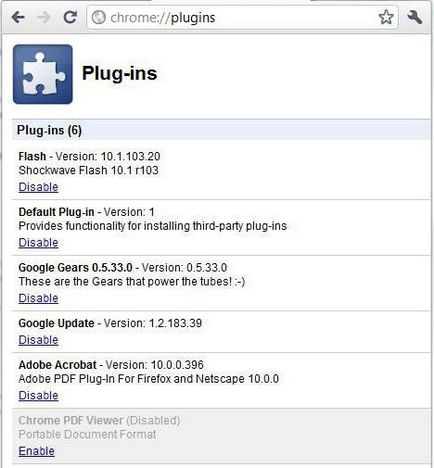
Так, в різних модифікаціях можуть використовуватися команди # 097; bout: plugins або chrome: // plugins. Друга команда застосовується в більш нових версіях. У будь-якому випадку користувач потрапляє в меню, де показані всі інстальовані розширення (активні і неактивні).
# 097; bout: plugins. модулі
Всі представлені в списку модулі умовно можна розділити на дві великі групи: вбудовані в встановлену версію браузера і завантажені користувачем.
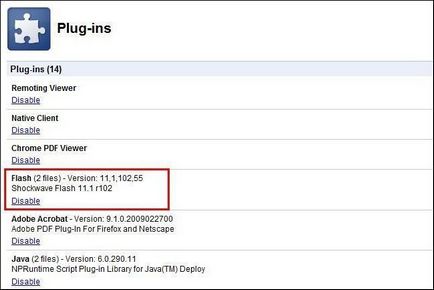
Прикладом вбудованих розширень в тому ж веб-браузері Google Chrome можуть бути Adobe Plash Player і PDF Viewer, які присутні в програмі спочатку і знаходяться в активованому стані.
Відключення непотрібних або незадіяних доповнень
Отже, для доступу до списку розширень використовуємо команду # 097; bout: plugins (Yandex Browser або Chrome, неважливо). В даному випадку нас цікавить питання деактивації плагінів.
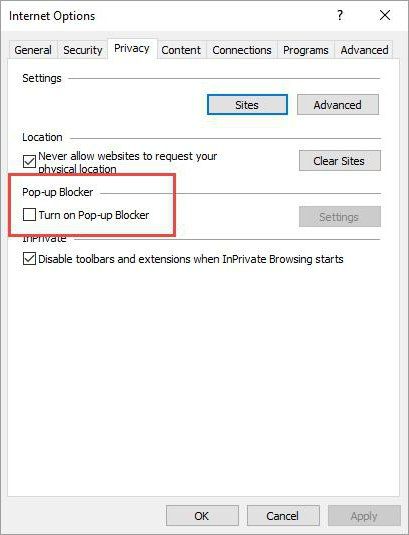
Після введення команди # 097; bout: plugins відключити плагін можна двома способами. У деяких браузерах навпроти рядка з назвою і описом плагіна є спеціальний квадратик, в якому для його активації ставиться галочка. Немає нічого простішого, ніж просто прибрати її і перезапустити програму для того, щоб зміни вступили в силу.
Основні проблеми з працездатністю
З варіантами доступу до списку розширень і питаннями їх активації (деактивації) все зрозуміло. Тут ні в кого проблем виникати не повинно. Але ж зустрічаються ситуації, коли плагін начебто і включається, але ось його коректна робота залишається під сумнівом (він може не працювати взагалі). Часто і сам браузер починає видавати повідомлення про те, що якийсь додаток не підтримується, має застарілу версію і т.д. Вирішити такі проблеми можна дуже просто.
Оновлення плагінів і браузерів
Почнемо з ситуації, коли розширення конкретним браузером або його версією не підтримується. Найпростішим рішенням стане пошук плагіна саме для цього браузера і його модифікації.
З іншого боку, часто проблему можна вирішити шляхом оновлення самого розширення. У більшості випадків це стосується Adobe Flash Player і Adobe Shockwave Player. Зазвичай вони при незалежній установці або в якості вбудованого розширення в браузері інтегрують в систему спеціальну програму-апдейтер, яка працює у фоновому режимі, і при наявності постійного підключення до інтернету відстежує появу нових апдейтів.
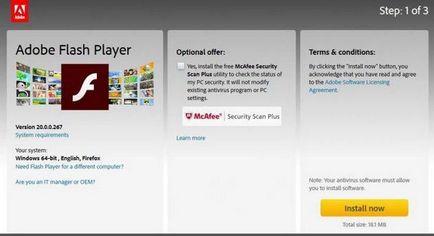
У найпростішому випадку потрібно погодитися з пропозицією оновлення, завантажити з офіційного ресурсу свіжу версію, а потім встановити її за допомогою інсталяційного файлу з запуском від імені адміністратора. Перед установкою потрібно закрити всі браузери. Модулі цього типу інтегруються в усі інтернет-браузери, встановлені в системі, незалежно від їх розробника.
Що стосується інших розширень, після введення команди доступу до списку # 097; bout: plugins навпаки плагінів, для яких є апдейти, будуть показані кнопки або гіперпосилання, натискання на які оновить їх автоматично.
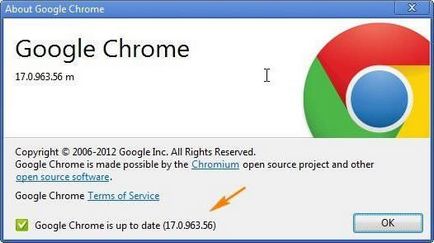
Нарешті, якщо розширення з яких-небудь причин не може працювати коректно, проблема може полягати і в тому, що застарілу версію має веб-браузер, через що встановлення модулів, розрахованого на більш свіжу модифікацію, до бажаного результату не приводить. В цьому випадку можна поступити двояко: або знайти в меню налаштувань програми пункт відновлення, або просто завантажити інсталяційний дистрибутив найсвіжішої версії, а потім встановити її, або встановити параметр автоматичного оновлення.
Зверніть увагу: для деяких браузерів нову модифікацію поверх старої встановлювати не рекомендується, оскільки між ними може виникнути конфлікт, а система почне кидатися в пошуках рішення переваг для одного з них. Тому перед установкою спочатку слід деінсталювати стару версію хоча б з стандартного розділу програм і компонентів (установки і видалення програм), або використовувати сторонні утиліти.
Для цих цілей краще всього підходить потужний деинсталлятор iOBit Uninstaller, який видаляє не тільки основні файли додатків, але і ключі системного реєстру. Не кажучи вже про залишкові компонентах.
Ще одна ситуація з непрацездатністю плагінів може бути пов'язана тільки з тим, що певний ресурс просто не підтримує його функціонування. Але це вже чисто технічне питання, що залежить виключно від власника сайту.
Неполадки з блокуванням вмісту веб-сторінок
Окремо варто зупинитися на модулі AdBlock, який в деяких браузерах є вбудованим і активованим за замовчуванням. Розширення без сумніву корисне, проте його помилкові спрацьовування часто викликають нарікання.
Щоб уникнути такої ситуації, потрібно перейти до налаштувань розширення. У ньому є два типи відключаються даних: блокування випадають (спливаючих) вікон і відключення сумнівних елементів сторінок. Краще активувати тільки перший параметр.
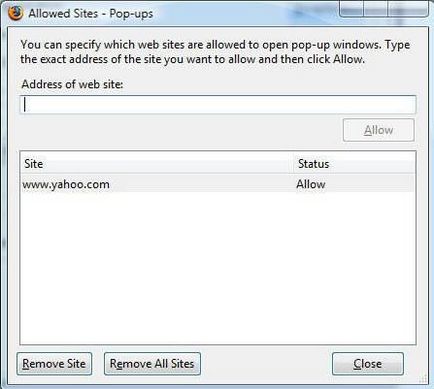
замість післямови
Як бачимо, незалежно від браузера, налаштувати плагіни на свій розсуд можна без проблем. Що ж стосується усунення можливих проблем, спочатку слід з'ясувати першопричину збою. Найчастіше (і це підтверджується багатьма користувачами) усуваються неполадки шляхом оновлення програмного забезпечення, без задіяння яких би то ні було системних налаштувань або параметрів веб-браузерів. Такий же варіант застосуємо і до проблеми сумісності розширень з інстальованими браузерами.